小编告诉你win10网络怎么连接
分类:win10教程 发布时间:2017-08-26 11:58:47
电脑数据连接不上怎么办?那你一定不能错过小编的这种关于电脑数据连接的处理方法,实用才是检验一切的真理,心动了吗?那就跟着小编这个流程动起手来吧!
系统连接数据不上怎么解决?是很多网友苦恼的问题小编这里有一套方法可以解决,随小编的这套系统连接数据解决的方案,操练起来吧。
win10网络怎么连接图文解释
在网络图标中右键,点击【打开网络共享中心】
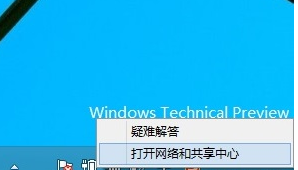
数据连接界面1
点击左侧的【更改适配器设置】

数据连接界面2
找到已经创建成功的宽带连接,右击,选择【创建快捷方式】,弹出的确认框中,点击确认
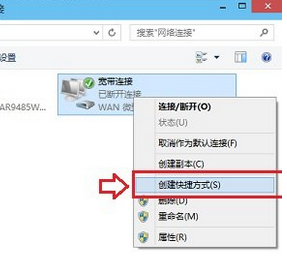
数据连接界面3
再回到Win10桌面,就可以看到宽带连接快捷方式
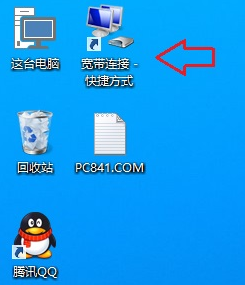
数据连接界面4
以上就是win10网络怎么连接的方法。






 立即下载
立即下载







 魔法猪一健重装系统win10
魔法猪一健重装系统win10
 装机吧重装系统win10
装机吧重装系统win10
 系统之家一键重装
系统之家一键重装
 小白重装win10
小白重装win10
 杜特门窗管家 v1.2.31 官方版 - 专业的门窗管理工具,提升您的家居安全
杜特门窗管家 v1.2.31 官方版 - 专业的门窗管理工具,提升您的家居安全 免费下载DreamPlan(房屋设计软件) v6.80,打造梦想家园
免费下载DreamPlan(房屋设计软件) v6.80,打造梦想家园 全新升级!门窗天使 v2021官方版,保护您的家居安全
全新升级!门窗天使 v2021官方版,保护您的家居安全 创想3D家居设计 v2.0.0全新升级版,打造您的梦想家居
创想3D家居设计 v2.0.0全新升级版,打造您的梦想家居 全新升级!三维家3D云设计软件v2.2.0,打造您的梦想家园!
全新升级!三维家3D云设计软件v2.2.0,打造您的梦想家园! 全新升级!Sweet Home 3D官方版v7.0.2,打造梦想家园的室内装潢设计软件
全新升级!Sweet Home 3D官方版v7.0.2,打造梦想家园的室内装潢设计软件 优化后的标题
优化后的标题 最新版躺平设
最新版躺平设 每平每屋设计
每平每屋设计 [pCon planne
[pCon planne Ehome室内设
Ehome室内设 家居设计软件
家居设计软件 微信公众号
微信公众号

 抖音号
抖音号

 联系我们
联系我们
 常见问题
常见问题



